
Bagaimana cara menginstal dan mengonfigurasi internet di komputer baru melalui kabel?
Artikel ini menjelaskan cara mengkonfigurasi internet kabel di komputer.
Banyak pengguna menggunakan rumah Wi-Fi untuk berkomunikasi dengan Internet, yang sangat nyaman, terutama jika Anda memiliki beberapa perangkat (komputer, tablet, ponsel cerdas). Tetapi juga terjadi bahwa Anda perlu menghubungkan komputer ke internet secara langsung melalui kabel tanpa menggunakan router. Dalam hal ini, koneksi langsung dibuat antara penyedia Anda dan kartu jaringan PC (kecepatan internet naik).
Selain itu, Anda mungkin hanya perlu menghubungkan internet kabel ke komputer baru yang ingin Anda instal di rumah. Kami akan membicarakan hal ini dalam ulasan ini. Semua komputer yang bekerja di bawah kendali " Windows» ( 7, 8, 8.1, 10) akan disetel sama, instruksi di bawah ini cocok untuk semua kasus ini.

Cara menginstal dan mengonfigurasi internet di komputer baru melalui kabel
Untuk memulainya, kami mencatat beberapa poin. Koneksi ke Internet, yang disediakan oleh penyedia untuk penggunanya, sebagai suatu peraturan, dibagi menjadi statis dan dinamis. Koneksi statis adalah saat Anda diberi alamat IP Anda yang tidak berubah konstan. Koneksi dinamis secara otomatis memilih IP yang dapat berubah setiap kali.
Banyak perusahaan modern menyediakan opsi seperti itu saat menghubungkan Internet, tetapi ada juga penyedia yang menggunakan koneksi PPPOE yang membutuhkan kata sandi dan login. Penyedia mengusulkan untuk menginstal koneksi tersebut dengan mengirimkan kepada pelanggan tuannya. Tetapi ini sering kali merupakan sejarah panjang, jadi kita akan belajar cara menghubungkan internet kabel ke komputer sendiri.
Menghubungkan Internet ke Komputer Melalui Kabel Menggunakan IP Statis dan Dinamis
Untuk menghubungkan kabel internet ke komputer, seperti yang Anda tahu, itu harus terjebak ke port Ethernet di panel belakang. Ini menciptakan koneksi langsung penyedia internet dengan kartu jaringan komputer. Selanjutnya, Anda perlu mengonfigurasi koneksi dalam sistem operasi.
Untuk pengaturan internet seperti itu di komputer, Anda perlu mengambil langkah -langkah berikut:
- Melalui menu " Awal" pergi ke " Panel kendali»
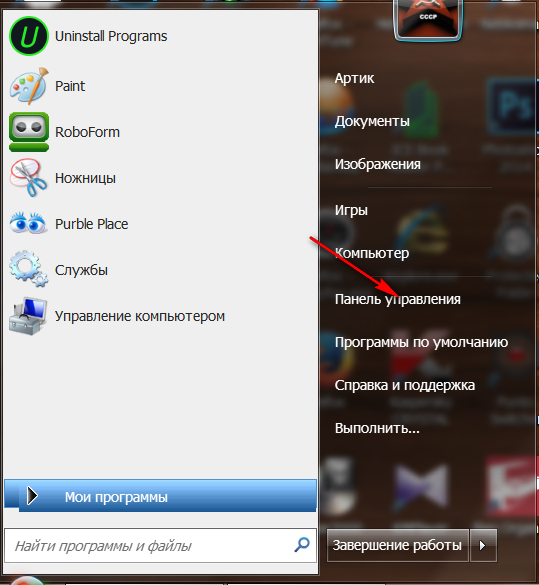
Cara menginstal dan mengonfigurasi internet di komputer baru melalui kabel
- Di jendela dibuka, buka Pusat Manajemen Jaringan
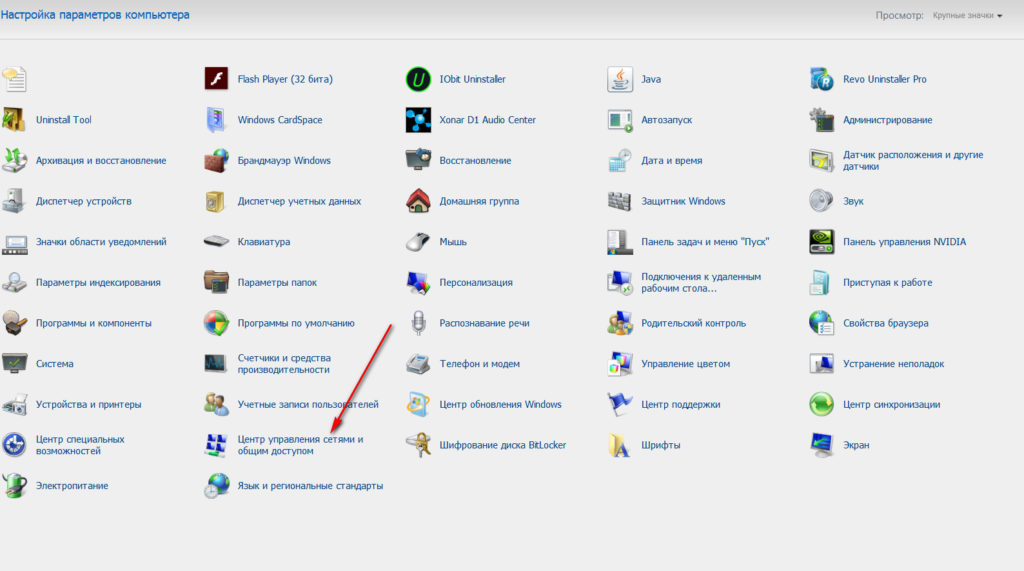
Cara menginstal dan mengonfigurasi internet di komputer baru melalui kabel
- Selanjutnya, di kolom kiri, klik " Ubah pengaturan adaptor»
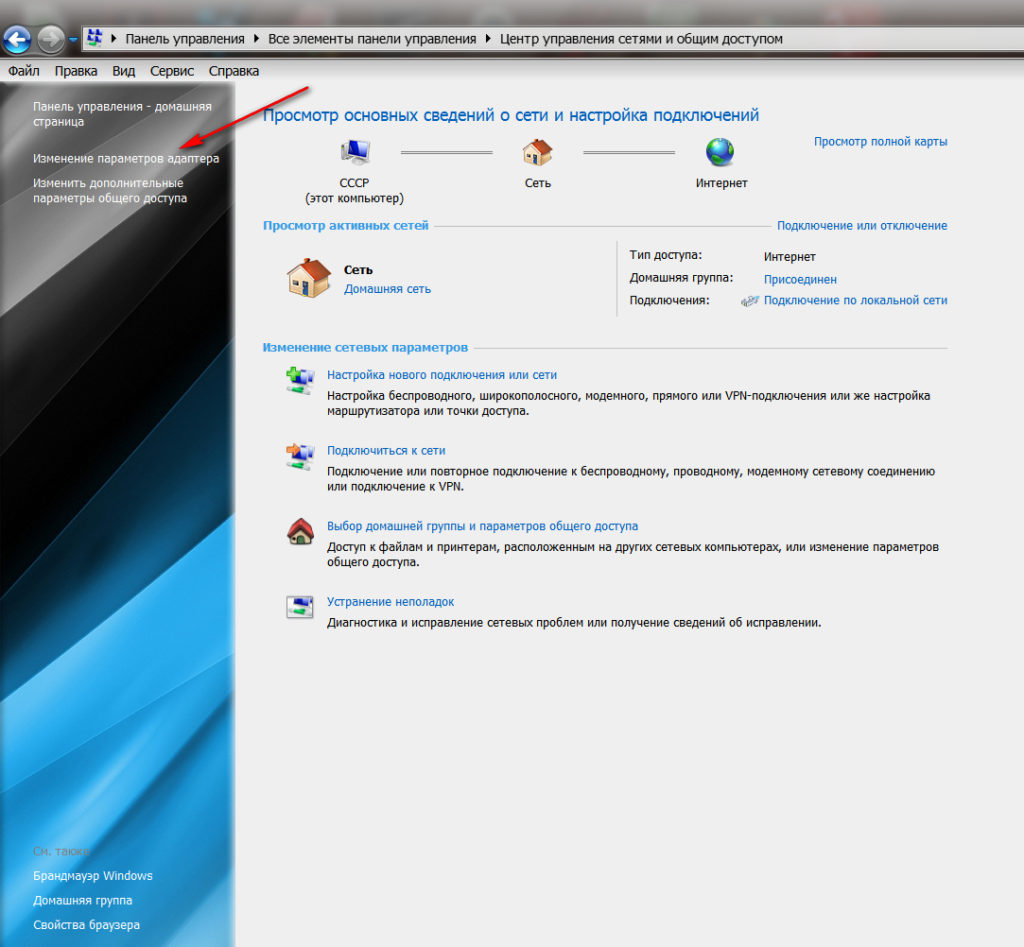
Cara menginstal dan mengonfigurasi internet di komputer baru melalui kabel
- Anda akan masuk ke folder di mana ada semua koneksi internet Anda (jika ada, tentang cara membuat koneksi baru, kami akan berbicara di bawah). Dengan tombol kanan, klik pada koneksi Ethernet, dan di jendela pembuka - aktif " Properti».
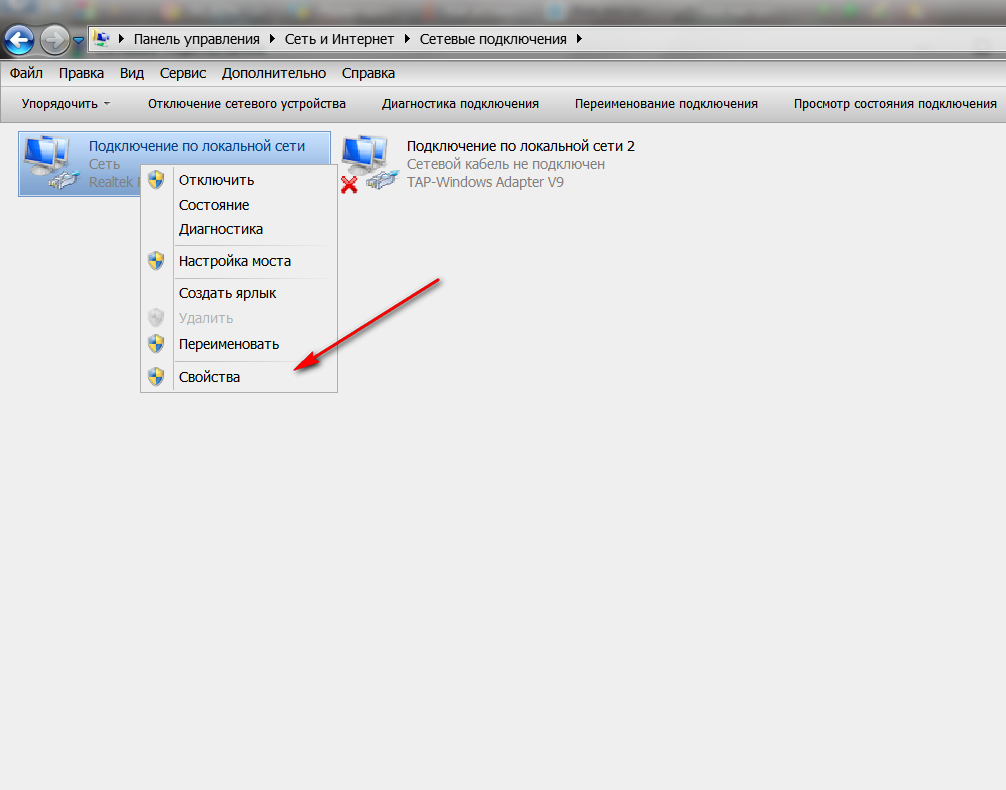
Cara menginstal dan mengonfigurasi internet di komputer baru melalui kabel
- Langkah selanjutnya adalah pelepasan protokol dengan mouse " Versi IP 4 (TCP/IPv4)»Dari daftar yang diusulkan. Kami menyorot dan mengklik " Properti».
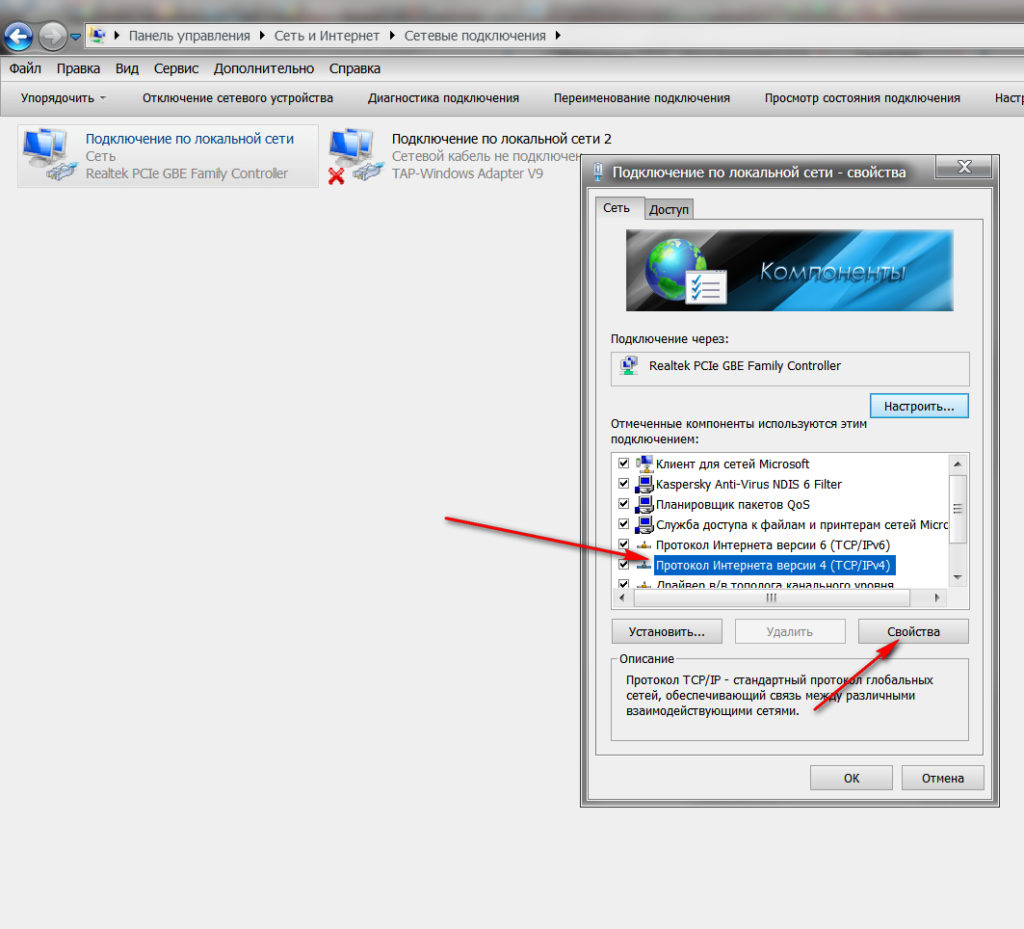
Cara menginstal dan mengonfigurasi internet di komputer baru melalui kabel
- Sekarang, seperti yang mereka katakan, stroke terakhir tetap ada. Jika Anda ingin memiliki koneksi internet dengan IP statis, maka Anda harus mengisi bidang di jendela baru seperti yang ditunjukkan di tangkapan layar. Kami menunjukkan pengaturan standar. Pengaturan penyedia internet Anda mungkin sedikit berbeda. Anda sebaiknya meneleponnya dan menanyakan pengaturan apa yang ditawarkan penyedia Anda.
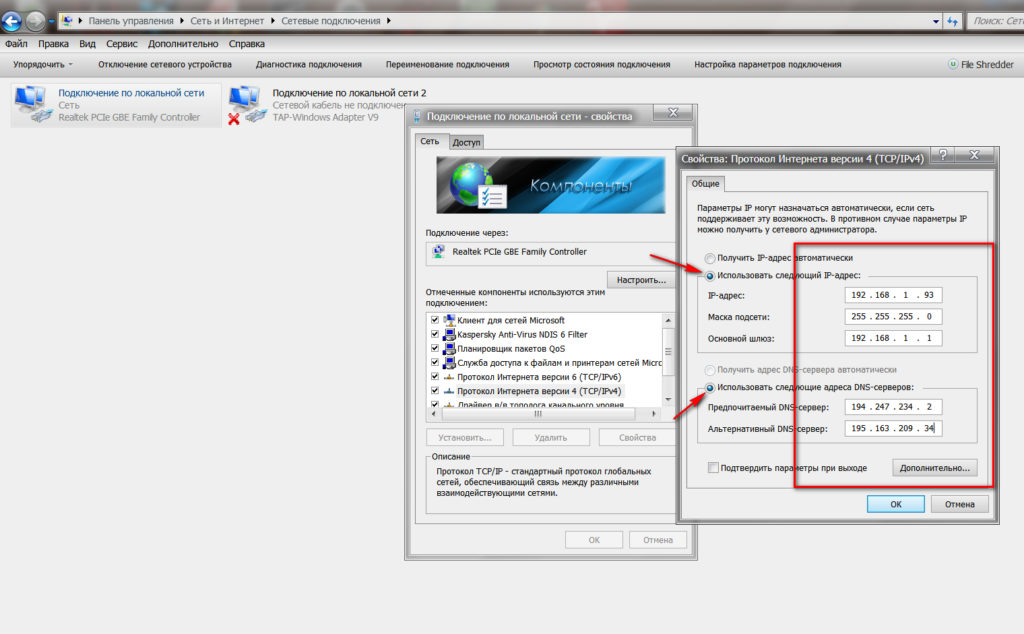
Cara menginstal dan mengonfigurasi internet di komputer baru melalui kabel
- Jika Anda ingin terhubung ke internet dengan IP dinamis, maka jangan menyentuh apa pun di jendela baru yang dibuka. Semua pengaturan akan diinstal oleh sistem secara otomatis. Cukup klik " OKE", Dan mengatur koneksi kabel internet ke komputer dapat dianggap selesai.
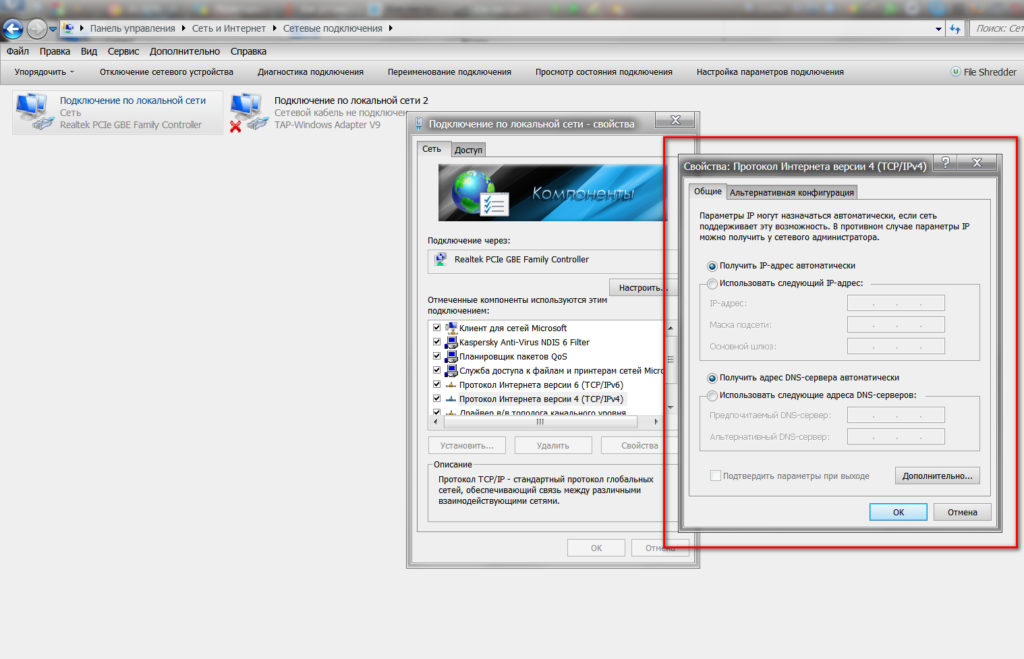
Cara menginstal dan mengonfigurasi internet di komputer baru melalui kabel
Bagaimana cara menginstal dan mengonfigurasi internet melalui kabel di komputer baru?
Jika Anda ingin membuat koneksi dari awal, yaitu, misalnya, pada komputer baru, maka dalam instruksi ini kami akan menjelaskan cara mengkonfigurasi koneksi seperti itu. Secara fisik, Anda hanya perlu memasukkan kabel internet langsung ke kartu jaringan komputer di panel belakang.
Selanjutnya, kami mengikuti instruksi:
- Kami akan kembali ingin di panel kontrol (di tangkapan layar kami akan menunjukkan opsi alternatif)
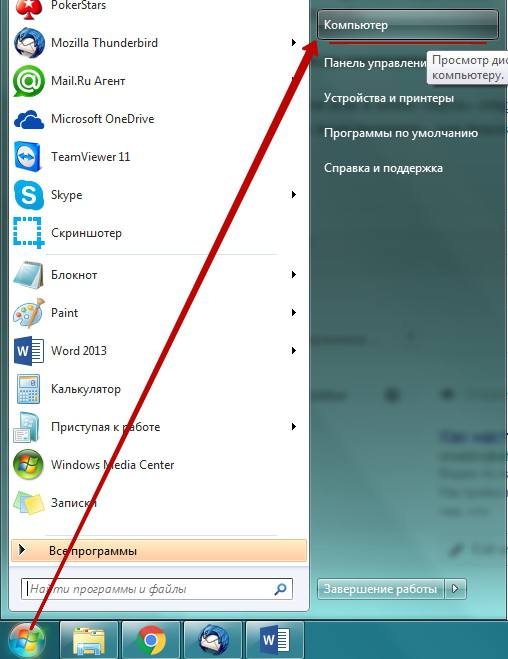
Cara menginstal dan mengonfigurasi internet di komputer baru melalui kabel

Cara menginstal dan mengonfigurasi internet di komputer baru melalui kabel
- Maka kami akan kembali ingin mengendalikan jaringan kami di pusat kontrol
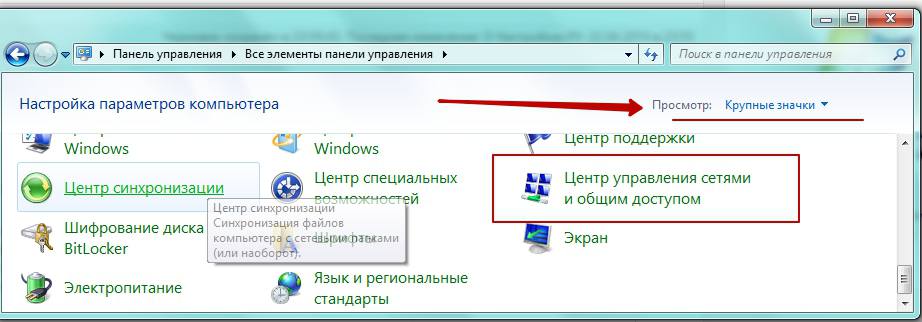
Cara menginstal dan mengonfigurasi internet di komputer baru melalui kabel
- Setelah itu, pilih pengaturan koneksi, yang bisa nirkabel dan modem, dan VPN
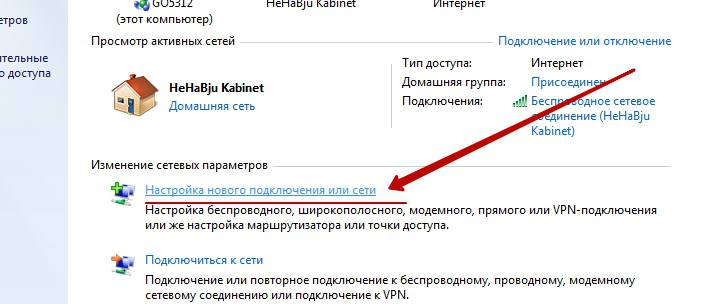
Cara menginstal dan mengonfigurasi internet di komputer baru melalui kabel
- Selanjutnya, di jendela baru, klik opsi atas " koneksi internet"Dan tekan" Lebih jauh».
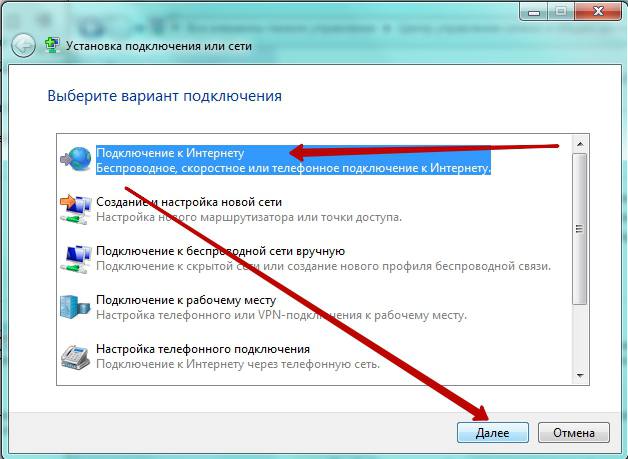
Cara menginstal dan mengonfigurasi internet di komputer baru melalui kabel
- Selanjutnya, pilih koneksi internet berkecepatan tinggi
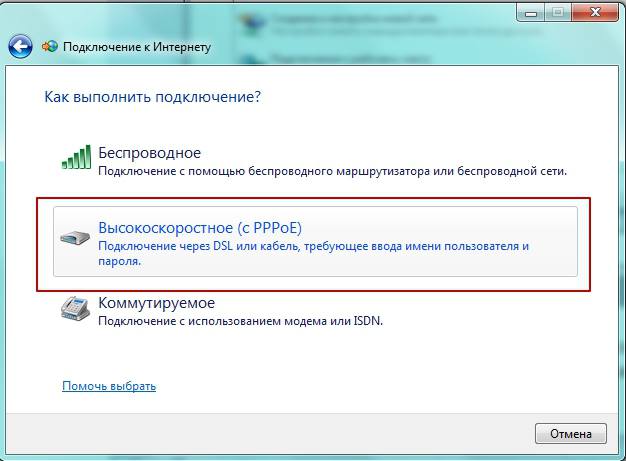
Cara menginstal dan mengonfigurasi internet di komputer baru melalui kabel
- Sekarang jendela akan terbuka, di mana perlu untuk mengisi semua bidang yang diperlukan. Kami meletakkan DAW, seperti yang ditunjukkan di tangkapan layar, dan juga memasukkan nama pengguna dan kata sandi kami yang diberikan oleh penyedia internet Anda. Secara alami, di bawah kata sandi ini dan login Anda akan online. Tekan " Untuk mencolokkan».
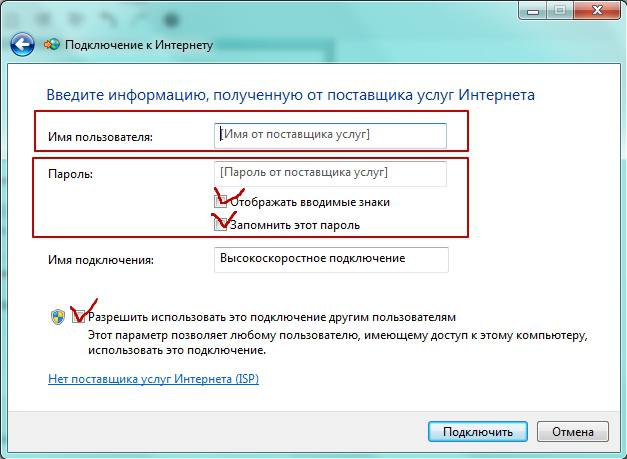
Cara menginstal dan mengonfigurasi internet di komputer baru melalui kabel
- Akibatnya, jika Anda melakukan semuanya dengan benar, maka di sudut kanan bawah layar di bilah tugas Anda akan melihat ikon koneksi.

Cara menginstal dan mengonfigurasi internet di komputer baru melalui kabel
